در ویندوز ۱۱ یک قابلیت جالب وجود دارد که میتوانید به سرعت با کمک آن پنجرهها را چیدمان کنید. اگر مثل من پنجرههای زیادی همزمان باز میکنید و نیاز دارید چند تا را با هم در یک لحظه مشاهده کنید، این تکنیک کمک بزرگی به سریع کار کردن شماست.
همیشه اینطور نیست. در بسیاری موارد در هر لحظه باید فقط با یکی از برنامهها کار کنیم. ولی اگر برای مثال بخواهید ترجمه کنید، تایپ کنید، دو متن را مقایسه کنید یا مثل من دورهٔ آموزش انگلیسی با تکنیک داستانپردازی بنویسید، نیازمند همزمان بازنگهداشتن چند پنجره و کار کردن با همهٔ آنها میشوید. در انتهای این مطلب یک نمونه از آن را خواهید دید.
در حالت عادی یک کاربر به صورت دستی میتوانید پنجرهها را در صفحه نمایش بچیند. ولی در کارهای سنگین و روزمره این کار کمی وقتگیر و بشدت تکراری است. پس برویم سراغ قابلیت جدید ویندوز ۱۱.
در ویندوز ۱۱ کافی است نشانگر موس را چند ثانیه روی آیکن تنظیم پنجرهها نگهدارید. بلافاصله چنین تصویری برای شما ظاهر میشود تا چیدمان پنجرهٔ دلخواه خود را انتخاب کنید.
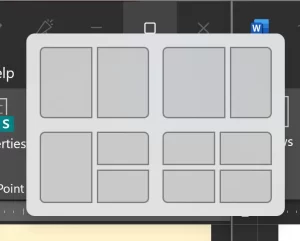
حالا در هر یک از چهار قسمت که روی شکل مربوطه کلیک کنید، پنجرهٔ فعلی شما با همان چیدمان تغییر اندازه میدهد و قسمت بعدی برای انتخاب برنامهٔ بعدی فعال میشود و الی آخر.
برای مثال اگر این حالت را کلیک کنم:
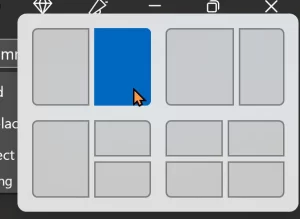
در صفحه نمایش چنین تغییری را مشاهده خواهم کرد:
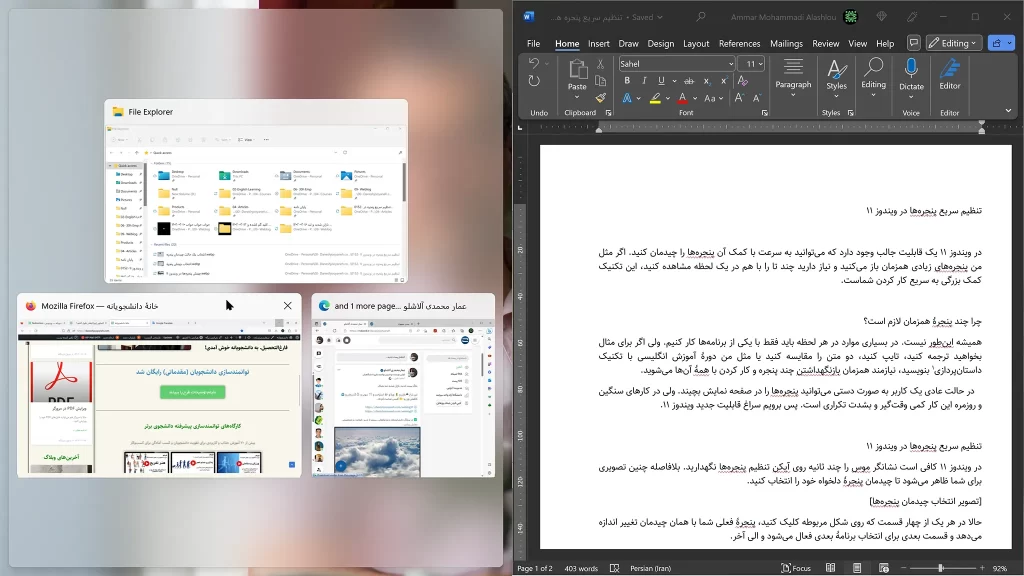
حالا بر هر یک از پنجرههای پیشنمایش شده در چپ که کلیک کنم، آن پنجره به این چیدمان اضافه میشود. مثل شکل زیر:
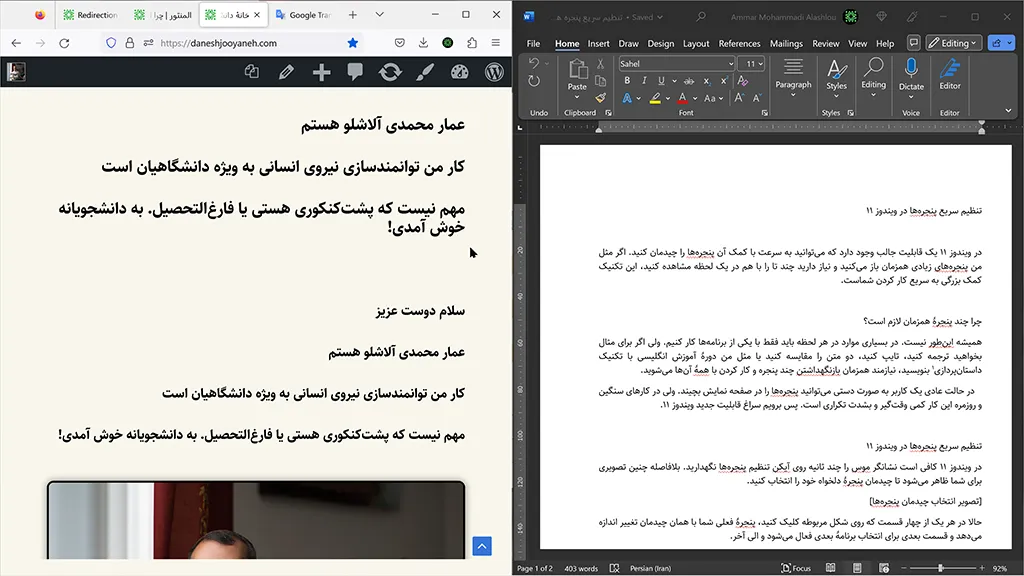
اگر همین روال را برای انتخاب چهار پنجره دنبال کنم، به چیزی مثل این میرسم:

شاید از چیدمان ابتدایی خیلی راضی نباشید. مثلا بخواهید یک پنجره درصد بیشتری از صفحه نمایش را در اختیار داشته باشد. این کار خیلی ساده است. بعد از چیدمان اولیه، مثل شکل زیر نشانگر موس را به مرز پنجرهها ببرید و با مشخص شدن خط تقسیم، کلیک کنید و به جهت دلخواه بکشید.

مثلا من چهار پنجرهٔ قبلی را به این شکل برای خودم تنظیم کردم:
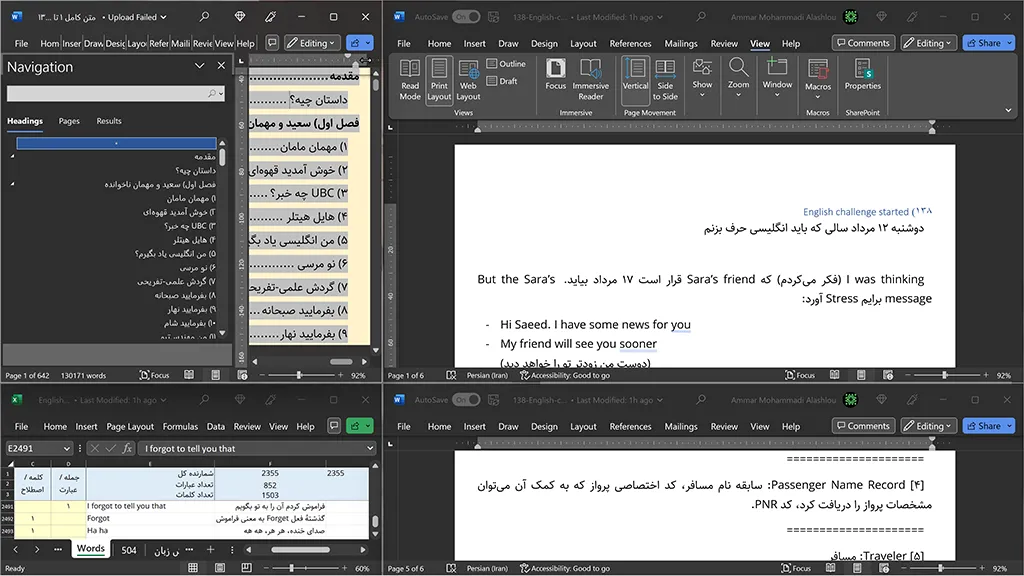
این تکنیک ساده و کاربردی میتواند کمک خوبی به چیدمان پنجرهها در صفحه نمایش ویندوز ۱۱ باشد. چیزی که در نسخههای قبلی ویندوز به این سادگی وجود نداشت.
فعالیت اصلی دانشجویانه، توانمندسازی دانشگاهیان و کاریابی تخصصی برای دانشجویان و فارغالتحصیلان است.